如何给PPT的幻灯片进行屏幕录制
今天给大家介绍一下如何给PPT的幻灯片进行屏幕录制的具体操作步骤。
1. 首先打开电脑,找到想要进行屏幕录制的PPT文件,双击打开后,点击上方的幻灯片放映选项。

2. 然后在打开的幻灯片放映选项下,找到右侧的屏幕录制选项,点击。
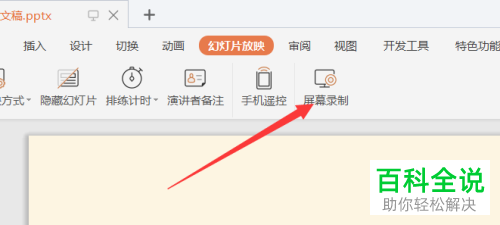
3. 如图,在弹出的视频录制窗口中,选择全屏或者区域录制的方式。

4. 最后,点击右侧的REC按钮即可进行录制了。
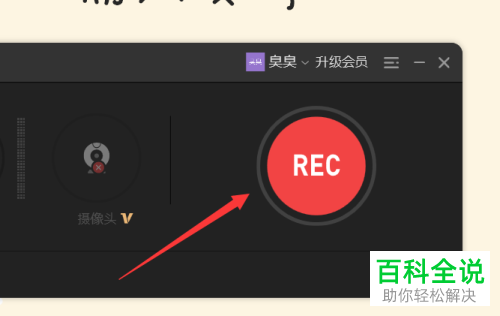
以上就是如何给PPT的幻灯片进行屏幕录制的具体操作步骤。
赞 (0)
今天给大家介绍一下如何给PPT的幻灯片进行屏幕录制的具体操作步骤。
1. 首先打开电脑,找到想要进行屏幕录制的PPT文件,双击打开后,点击上方的幻灯片放映选项。

2. 然后在打开的幻灯片放映选项下,找到右侧的屏幕录制选项,点击。
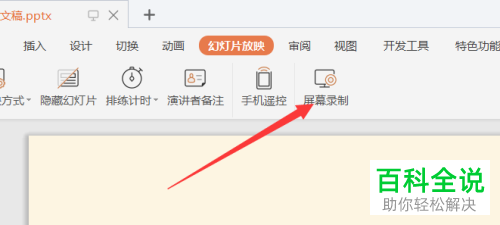
3. 如图,在弹出的视频录制窗口中,选择全屏或者区域录制的方式。

4. 最后,点击右侧的REC按钮即可进行录制了。
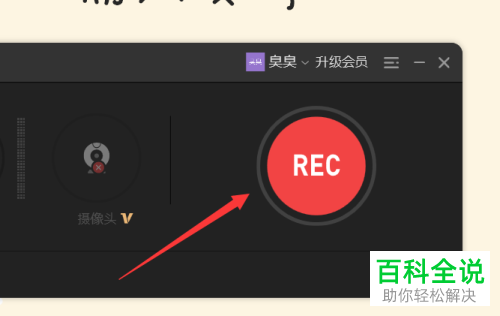
以上就是如何给PPT的幻灯片进行屏幕录制的具体操作步骤。